Sao lưu và khôi phục driver các thiết bị trong Windows (Bạn đang ở trang 2)
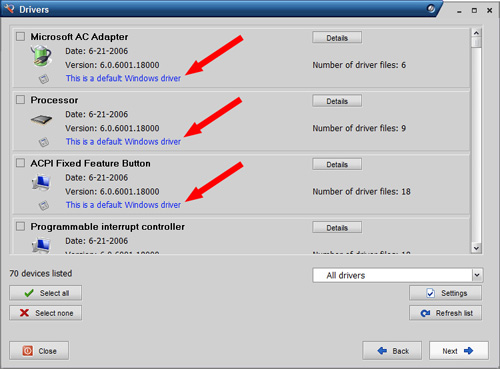
8. Nếu bạn chỉ muốn các driver non-Windows default driver (các driver không phải mặc định của Windows), kéo thanh cuộn xuống dưới và đánh dấu vào các ô của mỗi driver không có nhãn This is a default Windows driver.
Sau khi đã chọn các driver bạn muốn sao lưu, nhấn nút Next 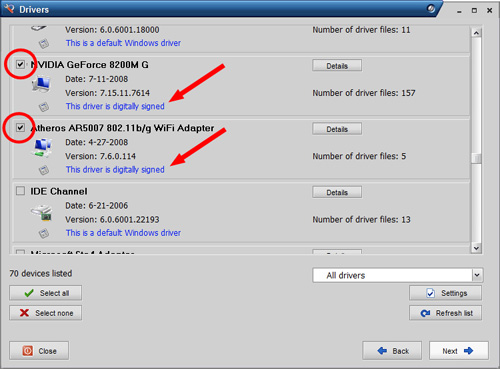
9. Bạn sẽ được hỏi là muốn lưu các driver sao lưu này vào đâu. Đường dẫn mặc định là thư mục My Driversnằm trong My Documents, bạn có thể ghi thư mục này vào trong một ổ đĩa mở rộng như CD-R hay USB. Khi đã sẵn sàng, nhấn Next
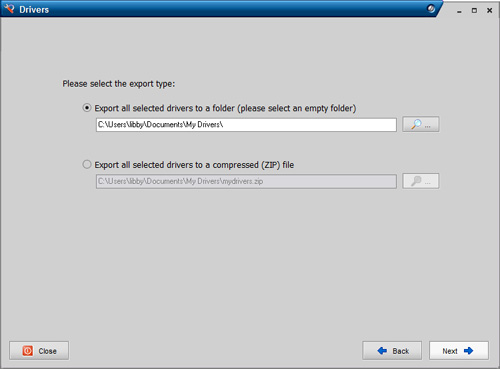
10. Cuối cùng, driver của bạn sẽ được sao lưu. Tiến trình này không mất quá nhiều thời gian, và nó phục thuộc vào việc có bao nhiêu driver trên hệ thống, và bao nhiêu driver bạn chọn để sao lưu.
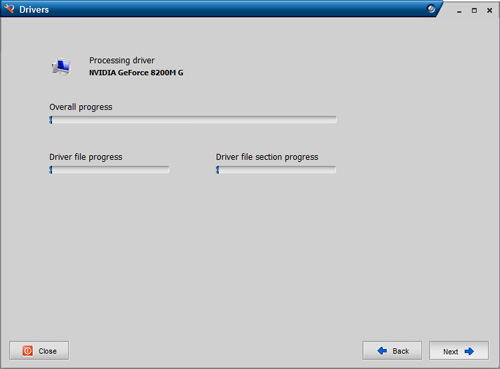
11. Khi hoàn tất, nhấn nút Close. Bây giờ tất cả các driver của bạn đã được sao lưu một cách an toàn.
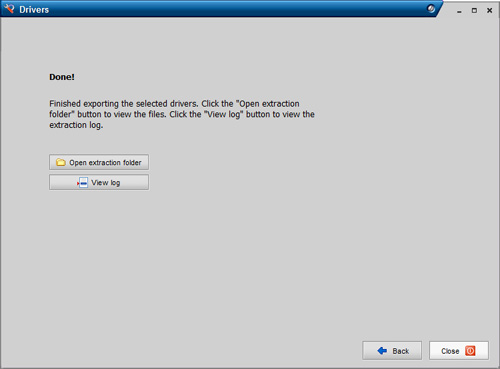
12. Khi có trục trặc gì đó xảy ra mà bạn cần phải khôi phục lại một driver, chỉ cần đơn giản là khởi động lại DriverMax, và chọn Driver operations -> Import drivers. Nếu đang dùng Vista, bạn sẽ được yêu cầu khởi động lại chương trình trong chế độ Administrator khi nhấn vào nút Import drivers. Làm theo hướng dẫn như hình sau để khôi phục lại driver. Sau đó bạn khởi động lại máy tính là được
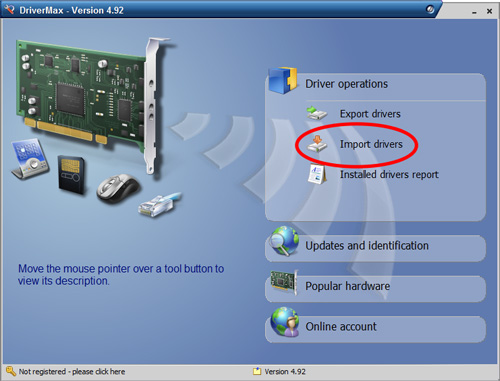 |


0 nhận xét:
Đăng nhận xét